Jak používat Samsung Pass
Samsung Pass je v podstatě odpovědí společnosti Samsung na automatické vyplňování pomocí Googlu a poskytuje uživatelům Samsungu bezpečný způsob ukládání citlivé informace, jako jsou přihlašovací údaje a bankovní údaje, a používat tyto informace k automatickému přihlášení do aplikací a webových stránek a více.
Otázkou je, jak to nastavit na a telefon Samsung? I když se proces mírně liší v závislosti na verzi Androidu a Samsung OneUI, kterou váš telefon používá, je jednodušší nastavit, než si možná myslíte.
Zde vám ukážeme, jak nastavit Samsung Pass na vašem smartphonu. Pro referenci jsme použili a Samsung Galaxy S23 Ultra běh Android 13 a Samsung OneUI 5.1 pro tento výukový program.
Pokud jste novým konceptem bezpečnostní funkce Samsung zaměřené na biometrické údaje, podívejte se na naše „Co je to Samsung Pass?“ vysvětlující.
Co budete potřebovat:
- Podporovaný smartphone Samsung
Krátká verze
- Otevřete aplikaci Nastavení.
- Přejděte na Zabezpečení a soukromí (také uvedena jako Biometrie a zabezpečení).
- Klepněte na Samsung Pass.
- Přihlaste se pomocí svého účtu Samsung.
- Ověřte/zaregistrujte svůj otisk prstu.
- Přidejte svá uživatelská jména, hesla a další data do Samsung Pass.
-
Krok
1Otevřete aplikaci Nastavení na smartphonu Samsung

Na smartphonu Samsung otevřete aplikaci Nastavení. Pokud si nejste jisti, je to aplikace s ikonou mechanického ozubeného kolečka.

-
Krok
2Klepněte na „Zabezpečení a soukromí“

Posouvejte se dolů hlavní nabídkou Nastavení, dokud nenajdete podnabídku „Zabezpečení a soukromí“ (na některých telefonech Samsung může být také uvedena jako „Biometrie a zabezpečení“). Klepněte na něj.

-
Krok
3Klepněte na ‚Samsung Pass‘

Posouvejte se dolů v nabídce Biometrie a zabezpečení, dokud nenajdete „Samsung Pass“, které se obvykle nachází v sekci Zabezpečení nabídky. Klepněte na něj.

-
Krok
4Přihlaste se pomocí svého účtu Samsung

Dostanete se na úvodní stránku Samsung Pass, která vysvětluje koncept služby. Klepněte na „Pokračovat“. Z bezpečnostních důvodů budete před přístupem do nabídky nastavení Samsung Pass vyzváni k zadání hesla účtu Samsung.

-
Krok
5Zaregistrujte nebo ověřte svůj otisk prstu

Poté budete přesměrováni do nabídky „Registrace biometrických údajů“, pokud používáte Samsung Pass poprvé a ještě jste nezaregistrovali otisk prstu. Jednoduše klepněte na „Otisky prstů“ ve spodní části stránky a naskenujte požadovaný otisk prstu.
Pokud jste však již zaregistrovali svůj otisk prstu k odemknutí telefonu, tento krok přeskočte a po naskenování otisku prstu se dostanete do hlavní nabídky Samsung Pass.

-
Krok
6Dokončete proces nastavení

Jakmile zaregistrujete otisk prstu, jste připraveni používat Samsung Pass k přihlášení do aplikací, účtů a webů. Odtud budete moci ručně přidávat adresy, hesla a další citlivá data, která může Samsung Pass použít při přihlašování do různých aplikací a webů na vašem smartphonu.

Odstraňování problémů
Samsung Pass lze použít v řadě aplikací a webových stránek, aby byl zajištěn rychlý přístup, aniž byste museli ručně zadejte heslo, i když typ biometrických údajů, které můžete použít, a kde je můžete použít, bude záviset na aplikaci, ve které se nacházíte otázka. Některé vám mohou umožnit přihlášení pomocí otisku prstu, ale pokud jde o nákup, mohou stále vyžadovat zadání hesla.
Pokud se rozhodnete, že již nechcete používat Samsung Pass k ukládání digitálního hesla, můžete přejít do Nastavení > Zabezpečení a soukromí > Samsung Pass > Nabídka tří teček > Nastavení > Smazat data.
Mohlo by se vám líbit…

Jak povolit rychlé nabíjení na telefonu Samsung

Jak používat multitasking s rozdělenou obrazovkou na Samsung Galaxy

Jak nastavit dynamický profilový obrázek na Instagramu

Jak nastavit zabezpečenou složku v telefonu Samsung

Jak zkontrolovat, zda je Android 13 k dispozici pro váš telefon Xperia
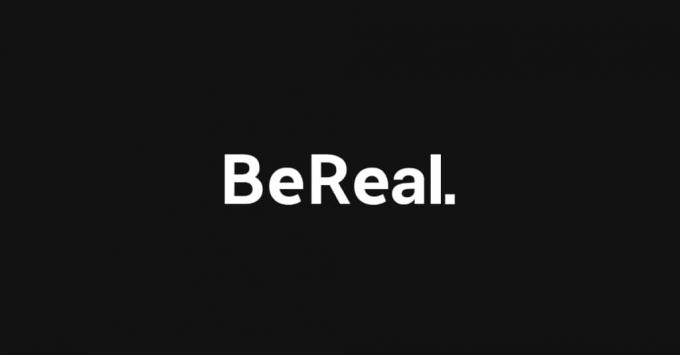
Jak vypnout sdílení polohy v BeReal
Proč věřit naší žurnalistice?
Trusted Reviews, založená v roce 2004, existuje, aby našim čtenářům poskytla důkladné, nezaujaté a nezávislé rady ohledně toho, co koupit.
Dnes máme miliony uživatelů měsíčně z celého světa a ročně hodnotíme více než 1000 produktů.



